Page 1
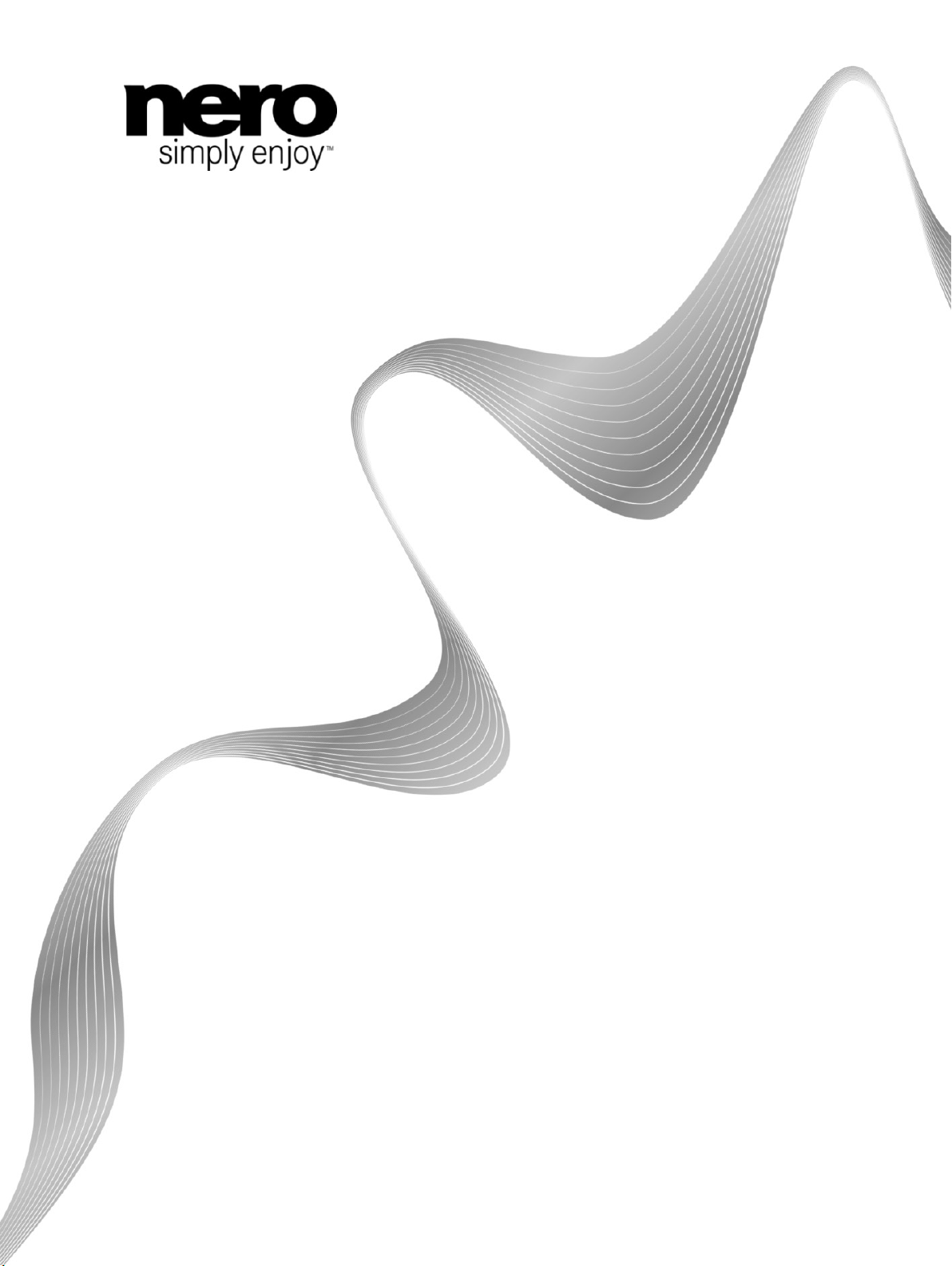
Manuel
Nero DiscCopy
Page 2
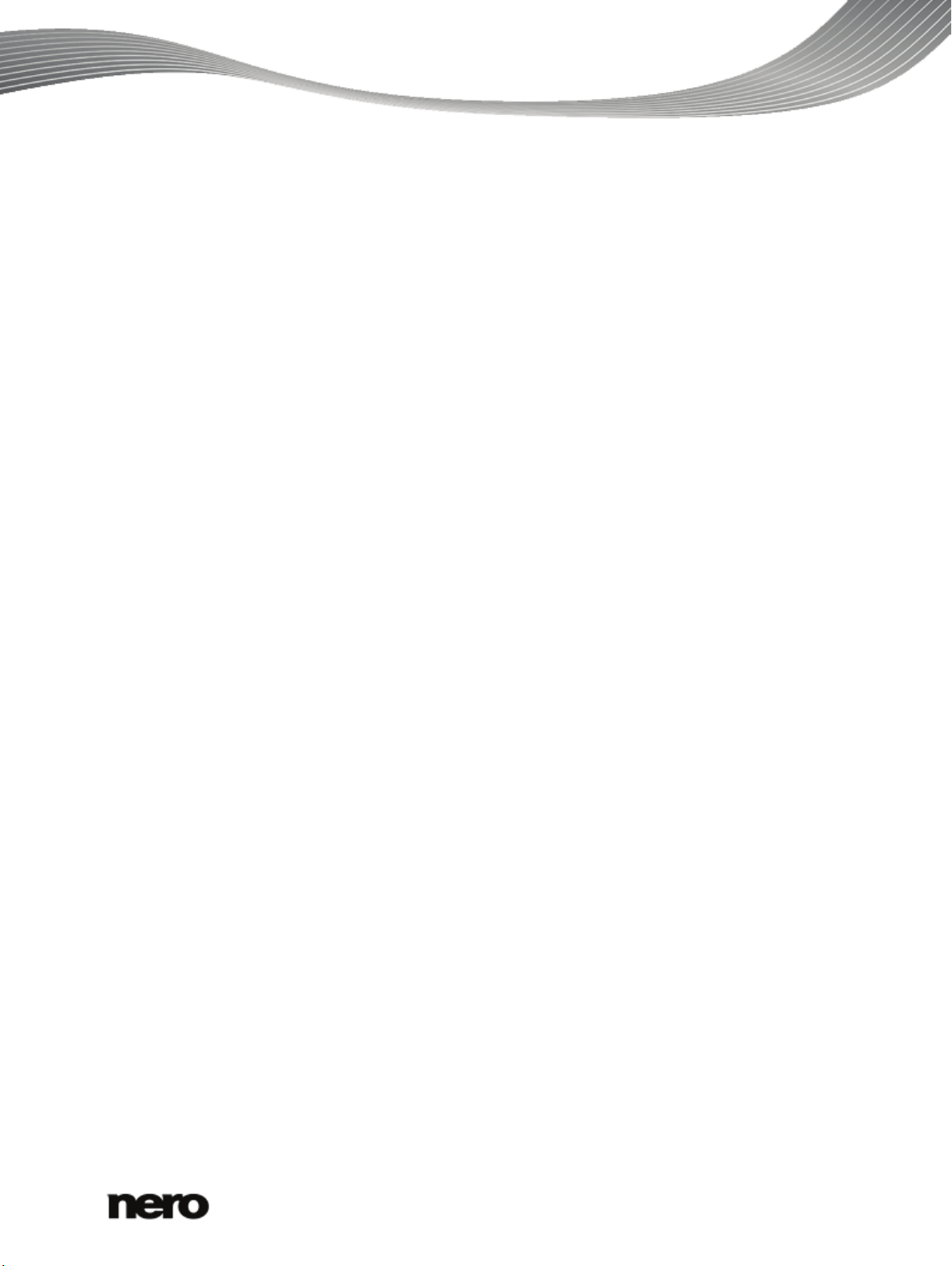
Informations sur le copyright et les marques commerciales
Le présent document, ainsi que le logiciel qu'il décrit, est fourni sous licence ; toute utilisation ou reproduction de celui-ci n'est
autorisée que conformément aux dispositions de l'accord de licence. Le contenu du présent document, ainsi que le logiciel associé,
peut être modifié sans préavis. Nero AG décline toute responsabilité quant à l'exactitude du contenu de ce document et rejette toute
réclamation qui ne satisfait pas les clauses de la garantie.
Le présent document et son contenu sont protégés par copyright et sont la propriété de Nero AG. Tout droits réservés. De plus, ce
document contient des informations protégées par les lois internationales sur le copyright. Toute reproduction, transmission ou
transcription même partielle de ce document sans l'autorisation écrite expresse de Nero AG est interdite.
N'oubliez pas que les graphiques, les images, les vidéos, les titres musicaux ou autres contenus existants que vous souhaitez
ajouter à vos projets peuvent être protégés par copyright. L'utilisation non autorisée de ces types de contenu dans vos projets est
susceptible d'enfreindre les droits du détenteur du copyright. Veillez à disposer de toutes les autorisations nécessaires de la part du
détenteur du copyright.
À moins que vous ne possédiez le copyright, que vous ayez la permission du détenteur de copyright, ou que vos actions s'inscrivent
dans le cadre des clauses d'« usage légitime » de la loi sur le copyright, vous violez les lois nationales et internationales sur le
copyright. Vous pouvez être poursuivi pour dommages et intérêts et divers mesures légales peuvent s'appliquer à votre égard en
cas de transcription, duplication, modification ou publication d'un contenu protégé par copyright. Si vous n'êtes pas certain de vos
droits, contactez votre conseiller juridique.
Certaines applications de Nero Multimedia Suite nécessitent des technologies développées par des fabricants tiers et peuvent être
incluses dans Nero Multimedia Suite sous la forme de versions de démonstration. Il est possible d'activer sans frais supplémentaires
ces applications, en ligne ou en envoyant une télécopie d'activation afin de pouvoir utiliser la version sans restriction. Nero ne
transmettra que les données nécessaires à l'activation de la technologie dont les fabricants tiers lui ont octroyé la licence. Il est par
conséquent indispensable de disposer d'une connexion Internet ou d'un télécopieur pour utiliser Nero Multimedia Suite sans
restriction.
Copyright © 2010 Nero AG et ses concédants. Tout droits réservés.
Nero, Nero BackItUp, Nero BackItUp & Burn, Nero Burning ROM, Nero Digital, Nero DMA Manager, Nero Essentials, Nero Express,
Nero ImageDrive, Nero LiquidTV, Nero MediaHome, Nero MediaHub, Nero MediaStreaming, Nero Move it, Nero Music2Go, Nero
PhotoDesigner, Nero PhotoSnap, Nero Recode, Nero RescueAgent, Nero Simply Enjoy, Nero SmartDetect, Nero SmoothPlay, Nero
StartSmart, Nero Surround, Nero Vision, Nero Vision Xtra, Burn-At-Once, InCD, LayerMagic, Liquid Media, le logo SecurDisc et
UltraBuffer sont des marques commerciales ou des marques déposées de Nero AG.
Adobe, Acrobat, Acrobat Reader et Premiere sont des marques commerciales ou déposées d'Adobe Systems, Incorporated. AMD
Athlon, AMD Opteron, AMD Sempron, AMD Turion, ATI Catalyst et ATI Radeon sont des marques commerciales ou déposées
d'Advanced Micro Devices, Inc. ATSC est une marque commerciale de Advanced Television Committee. ICQ est une marque
déposée d'AOL, LLC. Apple, Apple TV, iTunes, iTunes Store, iPad, iPod, iPod touch, iPhone, iPhoto, FireWire, et Mac sont des
marques commerciales ou déposées d'Apple, Inc. ARM est une marque déposée d'ARM, Ltd. AudibleReady est une marque
déposée d'Audible, Inc. BenQ est une marque commerciale de BenQ Corporation. Blu-ray Disc est une marque commerciale de Bluray Disc Association. CyberLink est une marque déposée de CyberLink Corp. DLNA est une marque déposée de Digital Living
Network Alliance. DivX et DivX Certified sont des marques déposées de DivX, Inc. Dolby, Pro Logic et le symbole double-D sont des
marques commerciales ou déposées de Dolby Laboratories, Inc. DTS et DTS Digital Surround sont des marques déposées de DTS,
Inc. DVB est une marque déposée du DVB Project. Freescale est une marque commerciale de Freescale Semiconductor, Inc.
Google et YouTube sont des marques commerciales de Google, Inc. WinTV est une marque déposée de Hauppauge Computer
Works, Inc.Intel, Intel XScale, Pentium et Core sont des marques commerciales ou déposées d'Intel Corporation. Linux est une
marque commerciale déposée de Linus Torvalds. Memorex est une marque déposée de Memorex Products, Inc. ActiveX,
ActiveSync, DirectX, DirectShow, Internet Explorer, Microsoft, HDI, MSN, Outlook, Windows, Windows Mobile, Windows NT,
Windows Server, Windows Vista, Windows Media, Xbox, Xbox 360, Silverlight et le logo Silverlight, le bouton Démarrer de Windows
Vista et le logo Windows sont des marques commerciales ou déposées de Microsoft Corporation. My Space est une marque
commerciale de MySpace, Inc. NVIDIA, GeForce et ForceWare sont des marques commerciales ou déposées de NVIDIA
Corporation. Nokia est une marque déposée de Nokia Corporation. CompactFlash est une marque déposée de SanDisk
Corporation. Sony, Memory Stick, PlayStation, PLAYSTATION et PSP sont des marques commerciales ou des marques déposées
de Sony Corporation. HDV est une marque commerciale de Sony Corporation et de Victor Company of Japan, Limited (JVC). UPnP
est une marque déposée d'UPnP Implementers Corporation. Labelflash est une marque déposée de Yamaha Corporation.
Les marques mentionnées dans ce document ne le sont qu'à titre d'information. Tous les noms de marques appartiennent à leurs
propriétaires respectifs.
Nero AG, Im Stoeckmaedle 18, D-76307 Karlsbad, Allemagne
Nero DiscCopy
2
Page 3
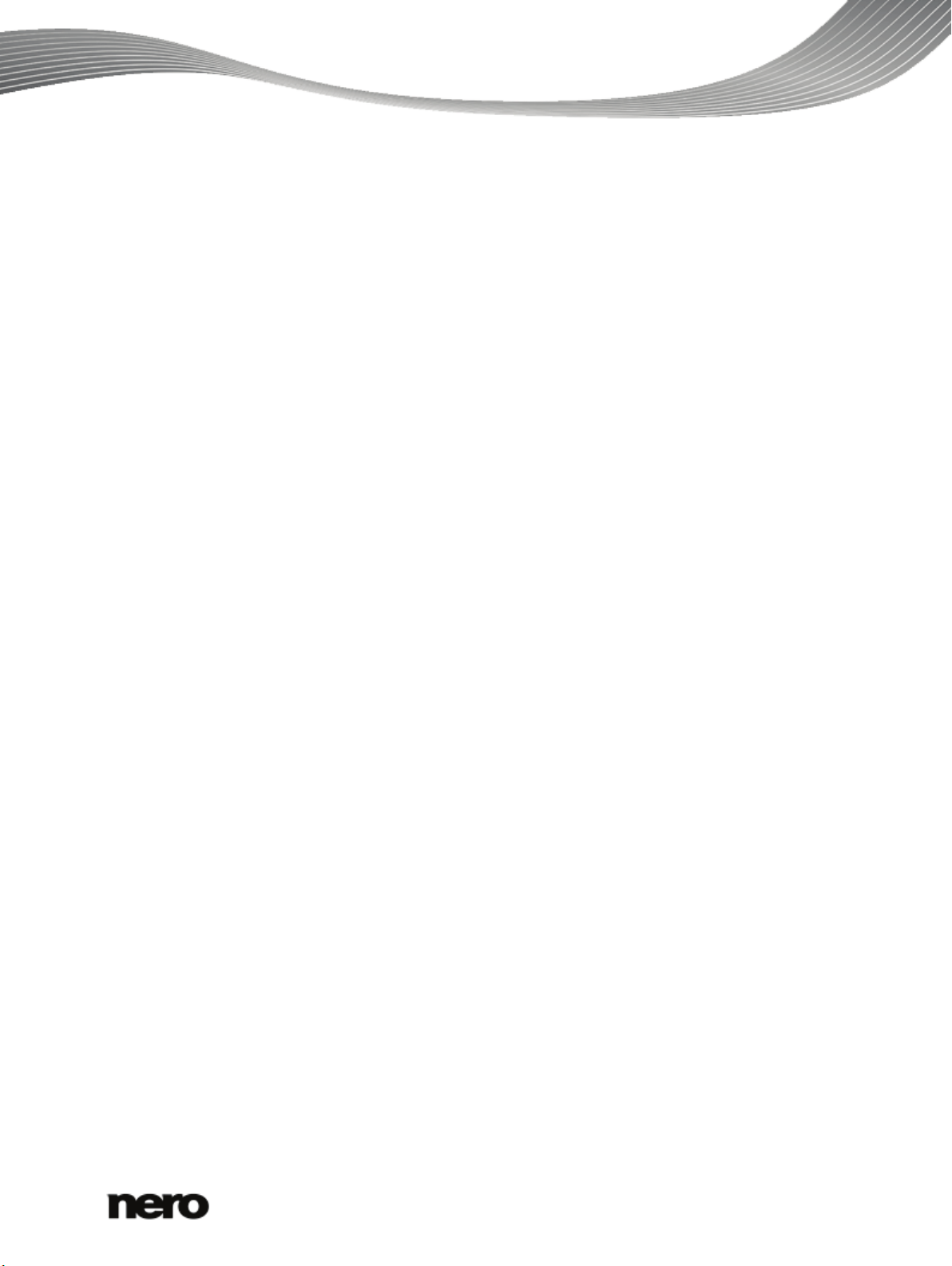
Table des matières
1
Pour un démarrage réussi
4
1.1
À propos du manuel
4
1.2
À propos de Nero DiscCopy
4
1.3
Versions de Nero DiscCopy
4
2
Nero DiscCopy
5
2.1
Afficher Nero DiscCopy
5
2.2
Paramètres
6
2.2.1
Définir les paramètres
7
2.3
Processus de copie et de gravure
8
2.3.1
Copier et graver un disque
8
3
Informations techniques
10
3.1
Systèmes d'exploitation
10
3.2
Disques pris en charge
10
4
Glossaire
11
5
Index
13
6
Informations de contact
14
Nero DiscCopy
3
Page 4
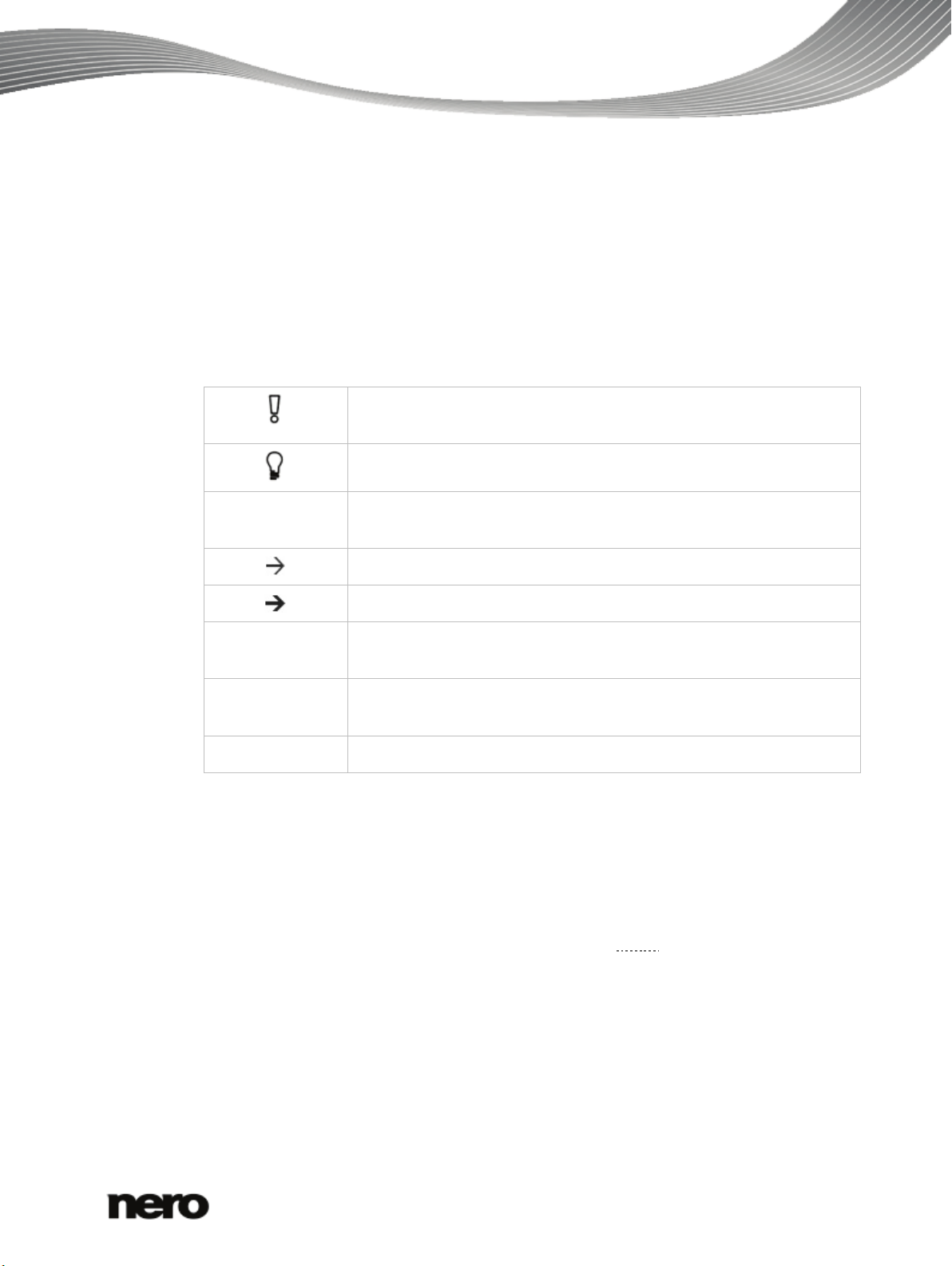
1 Pour un démarrage réussi
1.1 À propos du manuel
Le présent manuel est destiné à tous les utilisateurs qui souhaitent apprendre à utiliser Nero
DiscCopy. Il se base sur les processus et explique étape par étape comment atteindre un
objectif spécifique.
Afin d'optimiser l'utilisation de ces documents, veuillez tenir compte des conventions
suivantes :
Utilisé pour les avertissements, les conditions préalables ou les
instructions qui doivent être strictement suivies.
Pour un démarrage réussi
Fait référence à des informations complémentaires ou à des conseils.
1. Démarrer… Un chiffre au début d'une ligne indique un appel à l'action. Réalisez
ces actions dans l’ordre précisé.
Indique un résultat intermédiaire.
Indique un résultat.
OK Indique des passages de texte ou des boutons qui figurent dans
l'interface du programme. Ils apparaissent en gras.
(voir...) Indique des références à d'autres chapitres. Ces références
fonctionnent comme des liens et s'affichent en rouge souligné.
[…]
Indique des raccourcis clavier pour l'entrée de commandes.
1.2 À propos de Nero DiscCopy
Windows Vista dispose de "gadgets" qui s'affichent dans la barre latérale ou sur le bureau,
ceux-ci permettent d'exécuter facilement et rapidement des opérations fréquentes. Nero
DiscCopy est l'un de ces gadgets pour Windows Vista, il permet de copier et de graver des
disques directement ou de les stocker en tant que fichiers
image.
1.3 Versions de Nero DiscCopy
Nero DiscCopy est disponible avec la gamme de fonctionnalités complète dans toutes les
versions de la Suite Nero.
Nero DiscCopy
4
Page 5
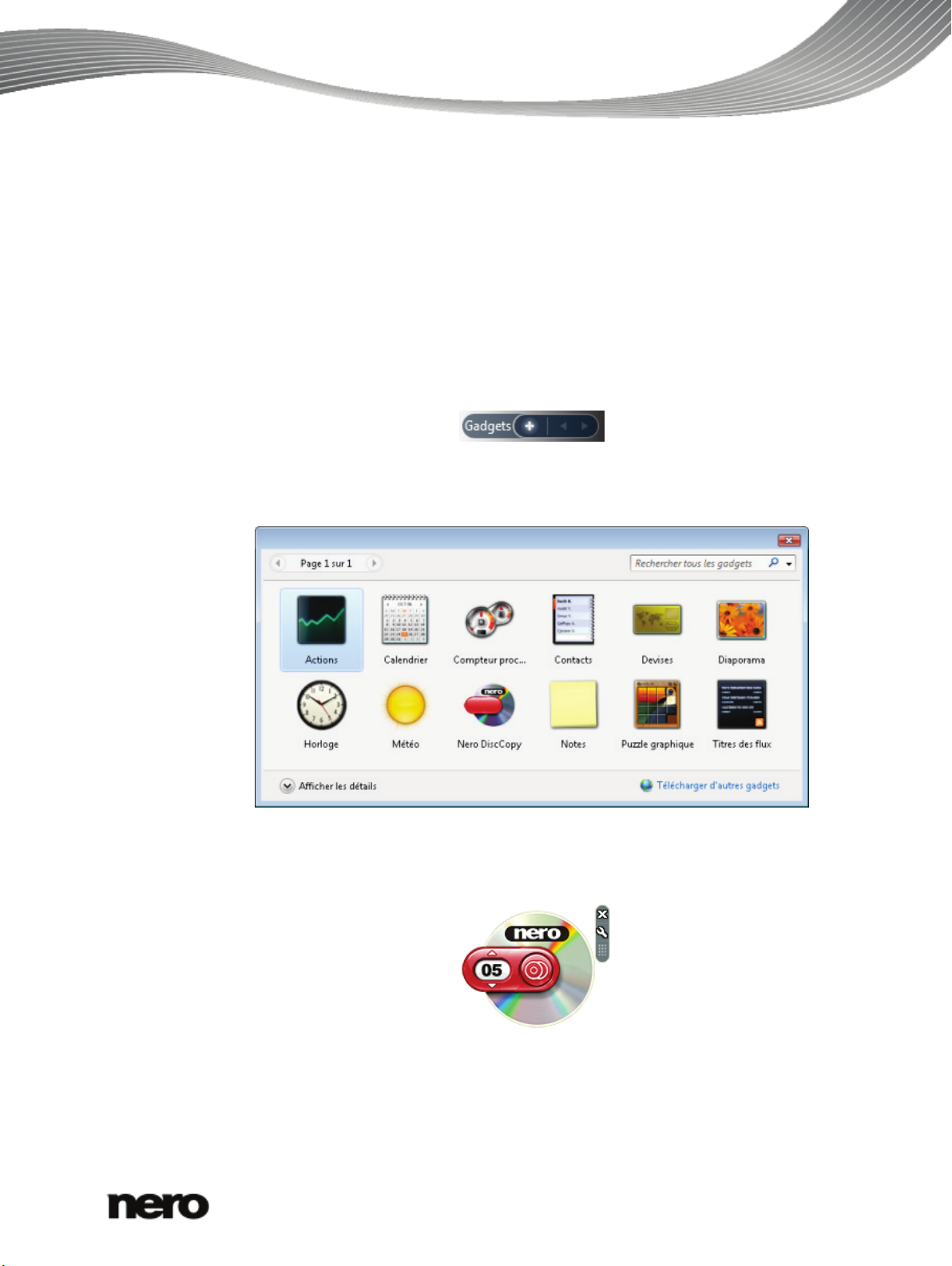
2 Nero DiscCopy
Sur un ordinateur équipé du système d'exploitation Windows Vista, Nero DiscCopy est
automatiquement disponible dans la barre latérale après installation de la Suite Nero. Le
bouton Gadgets peut être utilisé pour l'afficher.
2.1 Afficher Nero DiscCopy
Pour afficher Nero DiscCopy dans la barre latérale de Windows Vista, procédez comme
suit :
1. Cliquez sur le signe + sur le bouton Gadgets en haut à droite de la barre latérale.
2. Une fenêtre s'ouvre et affiche tous les gadgets.
Nero DiscCopy
Bouton Gadgets
Fenêtre Gadgets
3. Cliquez sur l'icône Nero DiscCopy et faites-la glisser dans la barre latérale ou sur le bureau,
à vous de choisir.
Icône de Nero DiscCopy
Le gadget Nero DiscCopy est alors disponible. Si vous faites glisser l'icône dans la
barre latérale, vous pourrez y accéder chaque fois que vous en aurez besoin.
Nero DiscCopy
5
Page 6

2.2 Paramètres
Dans la fenêtre 'Paramètres', vous pouvez définir le lecteur source et le lecteur cible,
préciser le nombre de copies à graver et définir les actions à exécuter après le processus de
gravure. Vous pouvez également sélectionner un certain nombre d'options d'affichage et
préciser le dossier dans lequel un fichier
Nero DiscCopy
image doit être stocké.
Les options de saisie suivantes sont disponibles dans la fenêtre Paramètres :
Menu déroulant
Unité source
Menu déroulant
Unité de
Répertorie automatiquement tous les lecteurs de disques connectés
et les rend disponibles à la sélection en tant que lecteur source.
Répertorie automatiquement tous les graveurs connectés et les rend
disponibles à la sélection en tant que lecteur cible.
destination
Zone de texte
Définit le nombre de copies du disque source à créer.
Nombre de copies
Nero DiscCopy
Fenêtre 'Paramètres'
6
Page 7

Nero DiscCopy
Zone
Après gravure
Zone de texte
Dossier image
Case à cocher
Afficher tous les
messages
Case à cocher
Afficher animation
Case à cocher
Afficher le nombre
de copies sur
gadget
2.2.1 Définir les paramètres
Pour définir les paramètres, procédez comme suit :
Définit si les données de la copie doivent être vérifiées après la
gravure et/ou si l'ordinateur doit être éteint après la gravure.
Définit le dossier où le fichier image doit être stocké.
Définit si des fenêtres volantes doivent être affichées pour toutes les
actions (case cochée) ou uniquement pour les messages d'erreur et
les questions à l'intention de l'utilisateur (case non cochée).
Active/désactive une petite animation de l'icône Nero DiscCopy pour
accompagner le processus de gravure/copie.
Détermine que le nombre de copies à créer sera affiché sur l'icône
Nero DiscCopy et que vous pourrez également le régler à l'aide des
boutons fléchés.
1. Déplacez le pointeur de la souris près de l'icône Nero DiscCopy.
La barre de boutons s'affiche.
2. Cliquez sur le bouton
La fenêtre Paramètres s'affiche.
3. Sélectionnez le lecteur source que vous souhaitez dans le menu déroulant Lecteur source.
4. Sélectionnez le lecteur cible dans le menu déroulant Lecteur cible.
5. Précisez le nombre de copies que vous souhaitez dans la case à cocher Nombre de
copies.
6. Cochez la case Vérifier si vous souhaitez que les données soient vérifiées une fois la
gravure terminée.
7. Cochez la case Eteindre si vous souhaitez éteindre l'ordinateur une fois la gravure
terminée;
8. Si vous ne disposez pas de graveur connecté à votre ordinateur, dans le menu déroulant
Fichier
stocker le fichier image .
9. Cochez/décochez la case Afficher tous les messages, si vous souhaitez être prévenu par
une fenêtre dépliante pour toute action/uniquement pour les messages d'erreur et questions
s'adressant à l'utilisateur.
image, sélectionnez le chemin d'accès ou le dossier dans lequel vous souhaitez
Nero DiscCopy
7
Page 8

10. Cochez/décochez la case Afficher animation, si vous souhaitez qu'une petite animation de
l'icône Nero DiscCopy accompagne le processus de copie/gravure.
11. Cochez /décochez la case Afficher le nombre de copies sur le gadget si le nombre doit
être affiché sur l'icône Nero DiscCopy pour pouvoir ensuite l'ajuster à cet endroit.
12. Cliquez sur le bouton OK.
Les paramètres que vous avez choisis sont acceptés et la fenêtre 'Paramètres' se
ferme.
2.3 Processus de copie et de gravure
Grâce à Nero DiscCopy vous pouvez copier ou graver des disques directement sur un
disque vierge ou créer un fichier image d'un disque et le graver ultérieurement. Le bouton
Nero DiscCopy
L'icône Nero DiscCopy affiche le nombre de copies
est utilisé pour cela.
Par défaut, Nero DiscCopy crée une seule copie de votre disque source. Selon les lecteurs
connectés, le processus copie/gravure se déroulera comme suit :
Il y a au moins deux lecteurs de disques connectés à l'ordinateur et au moins l'un
d'entre eux est un graveur. S'il vous faut entre deux et 99 copies, le contenu du disque
source est temporairement stocké sur le disque dur et, à partir de là, il est gravé
automatiquement sur les disques cible à la suite les uns des autres.Le contenu du
disque source dans le lecteur source est directement gravé "à la volée" sur le disque
cible qui se trouve dans le graveur.
Il y a un graveur connecté à l'ordinateur mais pas d'autre lecteur de disques. Le
contenu du disque source est lu et temporairement stocké sur le disque dur. Le disque
source est éjecté et un message vous invite à insérer le disque vierge. Dès que ce
dernier est inséré, la première copie est gravée.
ll y a un lecteur sans fonction de gravure connecté à l'ordinateur. Le contenu du
disque source est lu et stocké comme un fichier
défini dans la fenêtre Paramètres. . (Voir
2.3.1 Copier et graver un disque
Pour copier et graver un disque, procédez comme suit :
image sur le disque dur dans le dossier
Définition des paramètres→ 7)
Nero DiscCopy
8
Page 9

Nero DiscCopy
1. Ajustez les paramètres à vos besoins si nécessaire (voir Définition des paramètres→ 7).
2. Insérez le disque source dans un lecteur de disques.
3. Si vous disposez d'un autre lecteur doté de la fonction graveur connecté à votre ordinateur,
insérez le disque cible dans le lecteur cible.
4. Cliquez sur le bouton
Le processus de copie/gravure commence, une fenêtre dépliante vous tient informé de
la progression.
Fenêtre dépliante pour le processus de copie/gravure
Vous venez de copier et de graver un disque.
Nero DiscCopy
9
Page 10

3 Informations techniques
Informations techniques
3.1 Systèmes d'exploitation
Windows Vista
3.2 Disques pris en charge
Tous les disques optiques acceptés par les graveurs connectés sont adaptés comme un
support source.Tous les disques optiques acceptés par les graveurs connectés sont
adaptés comme un support source.
Tous les disques qui correspondent au support source conviennent en tant que support
cible.
Les disques suivants sont en principe pris en charge: CD-R, CD-RW, DVD-R(W),
DVD+R(W), DVD-RAM, DVD+R DL9, DVD-R DL9, Blu-ray BD-R et BD-RE, HD DVD,
HD DVD-RW.
Nero DiscCopy
10
Page 11

4 Glossaire
BD-R
Le support de données BD-R (Recordable) à écriture unique est basé sur la technologie Bluray et existe en format simple couche avec 23,3, 25 ou 27 Go ou en format double couche
avec 46,6, 50 ou 54 Go.
BD-RE
Le support de données BD-RE (Rewritable) est basé sur la technologie Blu-ray et existe en
format simple couche avec 23,3 ou 25 Go ou en format double couche avec 46,6 ou 50 Go.
Par rapport au DVD-/+RW, le BD-RE peut être gravé un plus grand nombre de fois et offre
une plus grande intégrité des données.
CD-R
CD-R (Compact Disc-Recordable) est une technologie pour les disques à écriture unique. La
norme du Livre orange définit le stockage des données audio et des autres données lisibles
par ordinateur.
CD-RW
CD-RW (Compact Disc-ReWritable) est une technologie pour les disques réinscriptibles.
Glossaire
DVD+R DL9
Un DVD+Recordable format de support réinscriptible. La variante double-couche possède
deux couches et offre une capacité de stockage de 8,5 Go.
DVD+R(W)
Le DVD+RW (ReWritable) est un format de disque réinscriptible développé conjointement
par Dell, Hewlett Packard, Mitsubishi Chemical, Philips, Ricoh, Sony, Thomson et Yamaha. Il
est entièrement et directement compatible avec les lecteurs de DVD et de DVD-ROM.
DVD-R DL9
La variante double-couche possède deux couches et offre une capacité de stockage de 8,5
Go.
DVD-R(W)
DVD±RW (DVD+/-ReWritable) est un format de disque réinscriptible. Il est entièrement et
directement compatible avec les lecteurs de DVD et de DVD-ROM.
DVD-RAM
Le Digital Versatile Disc Random Access Memory est le premier format de support de
données réinscriptible développé. Sa spécifité repose sur une distribution des secteurs
permettant une meilleure intégrité des données, un formatage plus rapide et une meilleure
gestion des erreurs comparée au DVD+/-RW.
Nero DiscCopy
11
Page 12

Glossaire
HD DVD
Le High Density DVD est un format de disque. Les lecteurs adéquats utilisent un laser bleuviolet pour lire et écrire les données, et peuvent également lire des DVD traditionnels. - La
longueur d'onde réduite (405 nm) de ce laser bleu garantit un positionnement du laser d'une
meilleure précision. Les données peuvent être écrites de manière plus compacte et donc
occuper moins de place sur le disque. Un HD DVD permet de stocker jusqu'à 15 Go sur un
disque à une seule couche et jusqu'à 30 Go sur un disque double couche. Les disques HD
sont déclinés en HD DVD-R, HD DVD-RW et HD DVD-RAM.
HD DVD-RW
Le High Density DVD est un format de disque réinscriptible. Les lecteurs adéquats utilisent
un laser bleu-violet pour lire et écrire les données, et peuvent également lire des DVD
traditionnels. - La longueur d'onde réduite (405 nm) de ce laser bleu garantit un
positionnement du laser d'une meilleure précision. Les données peuvent être écrites de
manière plus compacte et donc occuper moins de place sur le disque. Un HD DVD permet
de stocker jusqu'à 15 Go sur un disque à une seule couche et jusqu'à 30 Go sur un disque
double couche.
Image
Une image fait référence à un fichier individuel sur le disque dur, qui contient l'image d'un
disque complet. Une image disque est utilisée par la suite pour créer des copies exactes sur
support si des problèmes surviennent pendant le processus d'écriture ou si aucun graveur
n'est connecté à votre PC. L'image nécessite autant d'espace libre sur le disque dur que le
contenu du disque d'origine.
Nero DiscCopy
12
Page 13

5 Index
Afficher animation .................................. 7
Afficher le nombre de copies dans le
gadget .................................................... 6
Après gravure ......................................... 7
Configuration systèmeFehler! Textmarke
nicht definiert.
Configuration système : système
d'exploitation .... Fehler! Textmarke nicht
definiert.
Conventions, manuel ............................. 4
Disques pris en charge ........................ 10
Dossier image ........................................ 7
Fenêtre 'Paramètres' .............................. 7
Fichier image .............................. 4, 7, 7, 8
Index
Processus de copie/gravure................... 8
Processus de copie/gravure ................. 8
Système d'exploitation ......................... 10
Unité de destination ...............................
Versionen ............................................... 4
6
Gadget ............................................... 4, 5
Manuel, conventions .............................. 4
Nero DiscCopy:Affichage ....................... 5
Nero DiscCopy:Processus de
copie/gravure ......................................... 8
Nombre de copies .............................. 6, 6
Paramètres ............................................. 7
Paramètres:Afficher animation ............... 7
Paramètres:Afficher le nombre de copies
dans le gadget........................................ 6
Paramètres:Après gravure ..................... 7
Paramètres:Définition ............................ 7
Paramètres:Dossier image .................... 7
Paramètres:Fenêtre 'Paramètres' .......... 7
Paramètres:Unité de destination............ 6
Paramètres:Unité source ................... 6, 6
Nero DiscCopy
13
Page 14

6 Informations de contact
Nero DiscCopy est un produit Nero AG.
Nero AG
Im Stoeckmaedle 13-15
Site
Internet :
Informations de contact
www.nero.com
76307 Karlsbad
Allemagne
Aide :
Fax :
http://support.nero.com
+49 724 892 8499
Nero Inc.
330 N Brand Blvd Suite 800
Glendale, CA 91203-2335
États-Unis d'Amérique
Site
Internet :
Aide :
Fax :
E-Mail :
www.nero.com
http://support.nero.com
(818) 956 7094
US-CustomerSupport@nero.com
Nero KK
Rover Center-kita 8F-B, 1-2-2
Nakagawa-chuou Tsuzuki-ku
Yokohama, Kanagawa
Japon 224-0003
Site
Internet :
Aide :
www.nero.com
http://support.nero.com
Copyright © 2010 Nero AG et ses concédants. Tous droits réservés.
Nero DiscCopy
14
